Find My Device
Сейчас мобильный телефон есть практически у каждого – и почти каждый когда-либо терял свое устройство. Вернуть его назад и найти бывает сложно. Поэтому разработчики придумали специальное средство для поиска в виде приложения Find My Device. С его помощью можно отследить местоположение утерянного телефона, позвонить на него или заблокировать.
Однако, для этого надо установить само приложение, для чего по логике нужен второй смартфон. Если же у вас его нет, то можно скачать Find My Device на компьютер. В данной статье мы подробно расскажем о том, как это можно сделать!
Суть приложения в двух словах
Современные технологии позволяют управлять вашим устройством даже в том случае, когда он не в ваших руках. Для этого существуют отдельные программы защиты. Для андроид-устройств это – Google Play Защита, которая позволяет удаленно заблокировать ваш телефон.

Почему все хотят удалить это с телефона? Полезные приложения XIAOMI, которые НЕЛЬЗЯ удалять.
Возможности приложения Find My Device:
- просмотр последней известной точки геолокации с вашего устройства – вы сможете увидеть на Google-картах расположение телефона;
- если вы находитесь в здании, приложение покажет его схему и место, где находится девайс – или находился в последний раз;
- прокладывание маршрута до утерянного устройства в один клик;
- принудительное включение звукового сигнала на вашем телефоне на максимальной громкости. Функция сработает даже если звук на телефоне выключен;
- очистка данных на утерянном устройстве;
- блокировка телефона, при которой на экране будут указаны контактный номер и введенное вами сообщение;
- показ информации о сети и степени зарядки аккумулятора.
Все эти функции существенно облегчат процедуру поиска и возврата вашего андроид-устройства. Приложение поддерживает сразу несколько подключенных смартфонов или планшетов, переключаться между ними можно в один клик – список вы увидите в верхней части программы.
Однако, чтобы вы могли воспользоваться данными возможностями, вы должны иметь доступ к Google-аккаунту. К каждому телефону на Андроид привязывается такой аккаунт – он нужен как минимум для того, чтобы устанавливать приложения из Play Market. Через этот же аккаунт надо войти в приложение Найти мой Телефон, чтобы оно могло определить местоположение утери.

Если же вам надо скачать Find My Device на ПК, то, соответственно, войти в свою учетку потребуется уже через эмулятор. Если вы, как это часто бывает, забыли пароль от аккаунта, восстановите его. Для этого используйте адрес электронной почты, указанный при регистрации, и привязанный номер телефона.
В приложении также существует возможность осуществить гостевой вход, но функционал приложения в случае такого входа будет существенно ограничен. Вы сможете прозвонить лишь то устройство, что находится у вас в руках – в этом нет никакого смысла. Но и понять разработчиков можно, ведь без подтверждения факта владения учетной записи программа не может быть уверена, что вы и есть настоящий владелец смартфона.
Таким образом, если вы хотите найти свой потерянный или украденный телефон, озаботиться всеми деталями следует заранее. Проверьте, что у вас есть доступ к Google-аккаунту, и что на смартфоне этот аккаунт привязан. Также заранее установите приложение Find My Device на свой ПК или ноутбук Windows и осуществите в нем вход через ту же учетную запись. В критической ситуации Эти действия сильно помогут вам.
Как установить Find My Device на ПК
По замыслу разработчиков поиск утерянного девайса должен осуществляться с другого андроид-устройства. Однако, далеко не у всех такое устройство есть. Потому может возникнуть ситуация, когда у человека просто нет способа воспользоваться данной функцией – не просить же знакомых позволить другому человеку авторизоваться с его аккаунта на их телефонах.
Однако, компьютеры есть почти у всех – по крайней мере, у тех, кто пользуется смартфонами. И при помощи этой инструкции вы сможете использовать свой ПК или ноутбук Windows для поиска устройства на Андроид: смартфона или планшета.
Сделать это вы сможете при помощи одной дополнительной бесплатной программы: андроид-эмулятора. Данная программа создает среду мобильной ОС на вашем ПК, в которой можно запускать Андроид-приложения. Этой ее возможностью мы и воспользуемся.
Скачать эмулятор вы можете по ссылке ниже – там представлена программа LDPlayer. Она идеально подойдет для решения нашей задачи, в чем мы удостоверились лично при подготовке данной статьи.

Сохраните файл и запустите его, чтобы начать процедуру установки. В итоге на рабочем столе вашего ПК появится ярлык эмулятора.
Далее действуйте следующим образом:
- запустите LDPlayer двойным кликом;
- войдите через него в магазин Play Market – приложение уже предустановлено в эмуляторе, и найти его вы сможете в папке Приложения системы;

- авторизуйтесь через тот же Google-аккаунт, что используется на другом андроид-устройстве – том, которое вы планируете искать;

- наберите в строке поиска по магазину название приложения – Find My Device – и нажмите на Enter;
- вы попадете на страничку программы, где надо лишь кликнуть по кнопке установки.

В итоге на главной странице эмулятора появится иконка приложения, запускать которое можно кликом мыши. Напоминаем, что совершать все эти действия лучше до того, как вы утеряли телефон, чтобы не тратить впоследствии зря драгоценное время. Ведь стоит злоумышленнику выключить телефон или отключить его от интернета, как все ваши усилия станут тщетными!
Если у вас возникнут вопросы в процессе установки, обратитесь к разделу помощи нашего сайта или оставьте свой комментарий.
Помощь
Видео о приложении
Итоговое мнение
Данное приложение не дает вам стопроцентной гарантии нахождения утерянного устройства. Более того – любой андроид-смартфон можно перепрошить, что автоматически отвяжет его от аккаунта Google и не позволит владельцу его заблокировать. Тем не менее, в критических ситуациях и на первых минутах этот способ вполне может помочь. Попытка – не пытка! Скачать Find My Device на компьютер вы можете бесплатно при помощи эмулятора.
Источник: ld-player.ru
Поиск телефона Xiaomi через Mi аккаунт, Google и Find My Device
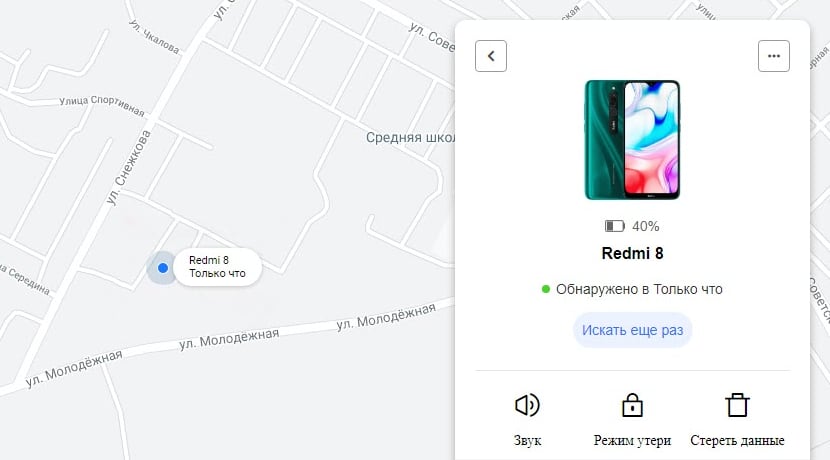
Существует Mi аккаунт, поиск телефона с помощью которого позволяет найти устройство Xiaomi. Он работает аналогично сервисам Google и Apple и позволяет определить местоположение утерянного или украденного устройства.
Смартфоны и другие гаджеты имеют свойство теряться в самый неподходящий момент. Также именно они чаще всего становятся целью злоумышленников. Сайт i.mi.com на русском языке и способен помочь в, казалось бы, безвыходной ситуации.
Инструкции в этой статье подходят для любого устройства Xiaomi, которые подключены к Ми аккаунту: смартфон, планшет, фитнес-браслет, ноутбук и другие. В тексте за основу взят Xiaomi Redmi 8.
Возможности удалённого поиска в Mi аккаунте
Опция удалённого поиска телефона Xiaomi по аккаунту позволяет найти утерянный или украденный смартфон, заблокировать его или стереть всю информацию.
Чтобы понять, как работает поиск устройства, рассмотрим возможности функции:
- Поиск Xiaomi — определяет координаты текущего либо последнего местоположения.
- Удаление данных на внешнем и внутреннем накопителе — защитит ваши личные данные от чужих глаз.
- Воспроизведение звукового уведомления — отличный вариант как найти телефон Xiaomi если потерял его где-то поблизости.
- Удалённая блокировка — если найти не получается, можно не дать чужому человеку им пользоваться.
Поиск через Ми аккаунт позволяет определить местоположение утерянного телефона с точностью до 27 метров. Активация звукового сигнала упрощает процесс.
Это полезная возможность облака Xiaomi Cloud, но она работает только при включённом передатчике GPS на устройстве.
Активация обнаружения устройств Xiaomi
Для того чтобы устройство можно было найти, требуется активировать функцию на смартфоне. Но перед этим убедитесь, что он привязан к Mi аккаунту, иначе ничего не получится.
Как включить функцию поиска устройства Xiaomi:

- Запустите настройки и перейдите в раздел « Mi аккаунт ».
- Тапните по пункту « Привязанные устройства ».
- Выберите нужный смартфон из списка.
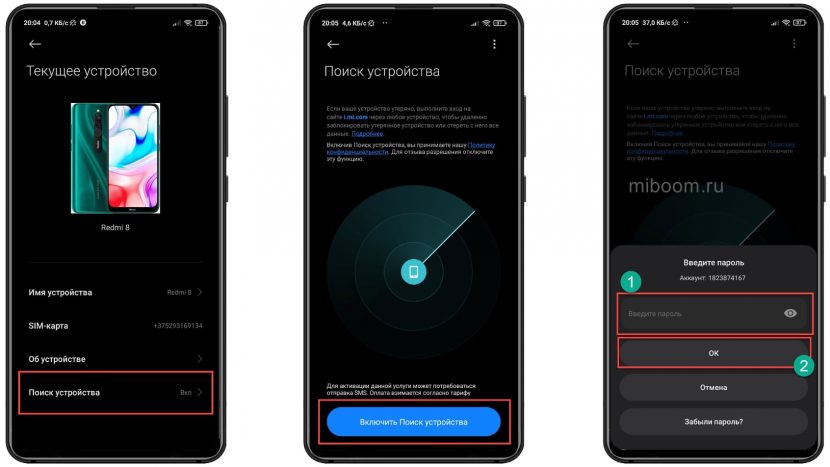
После этого функция будет активирована. Теперь в случае утери телефона его можно найти через сайт Ми Клауд или с помощью приложения. Конечно, при условии, что он включён.
Поиск Xiaomi на сайте i.mi.com
Теперь расскажем, как искать утерянный телефон через сайт компании Xiaomi. Для начала потребуется перейти на официальный сайт i.mi.com.
Поик через сайт i.mi.com:
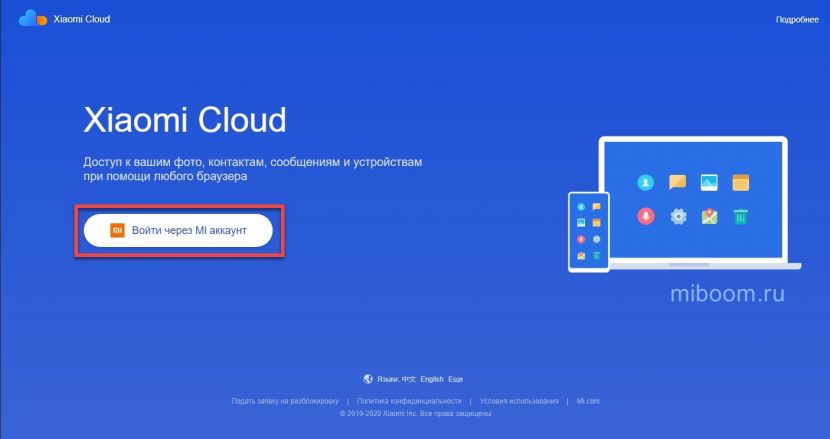
- На открывшемся в браузере сайте i.mi.com выберите пункт « Войти через Mi аккаунт ».
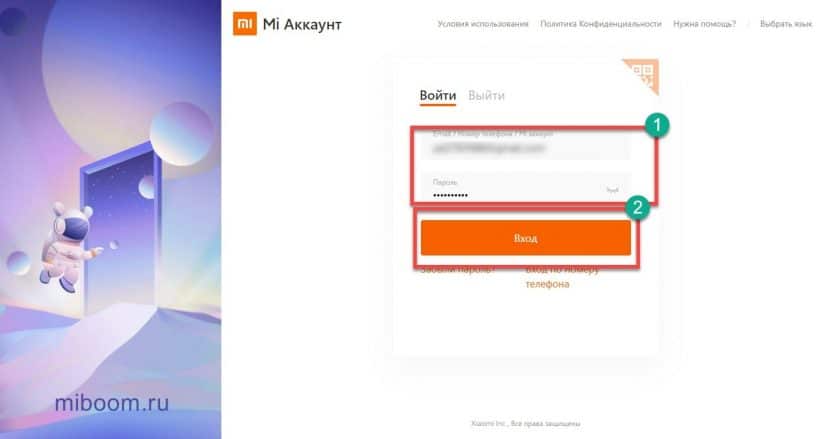
Введите логин и пароль от аккаунта Ми, затем кликните « Вход ».
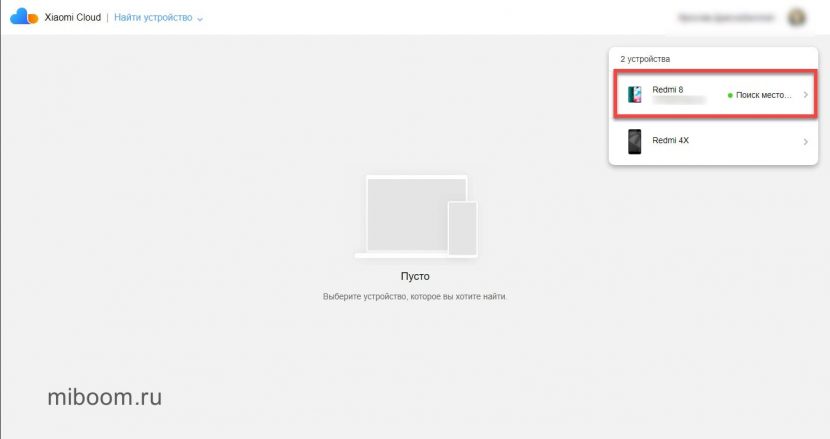
В списке щёлкните по плитке « Найти устройство ». В блоке справа выберите устройство Xiaomi: в нашем примере это Redmi 8.
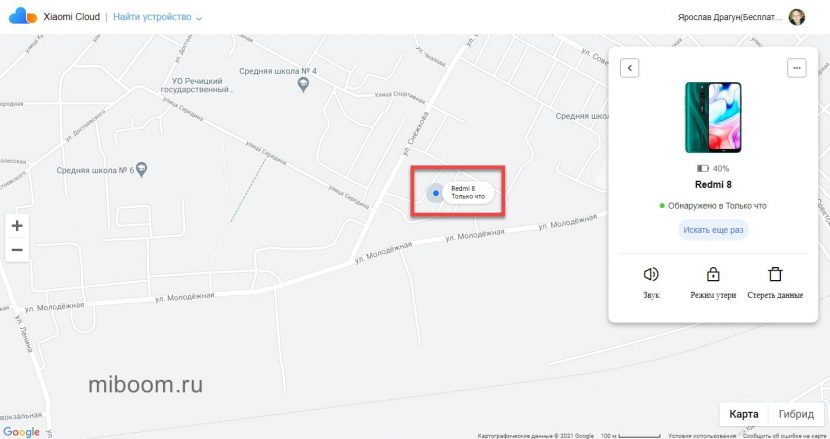
Через несколько секунд отобразится последняя геопозиция смартфон на карте.
После определения геопозиции нужно осмотреть местность в радиусе 27 метров от точки на карте — это погрешность системы Xiaomi. Для удобства включите на звуковой сигнал.
Включение звукового сигнала:
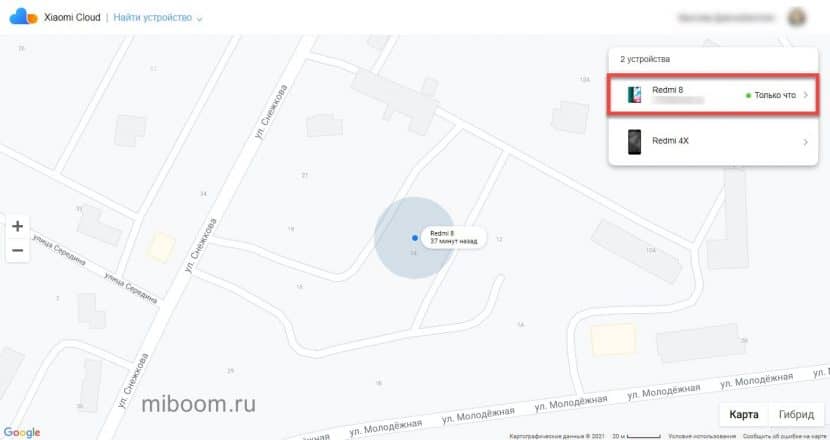
- Для этого выберите название телефона в правом блоке.
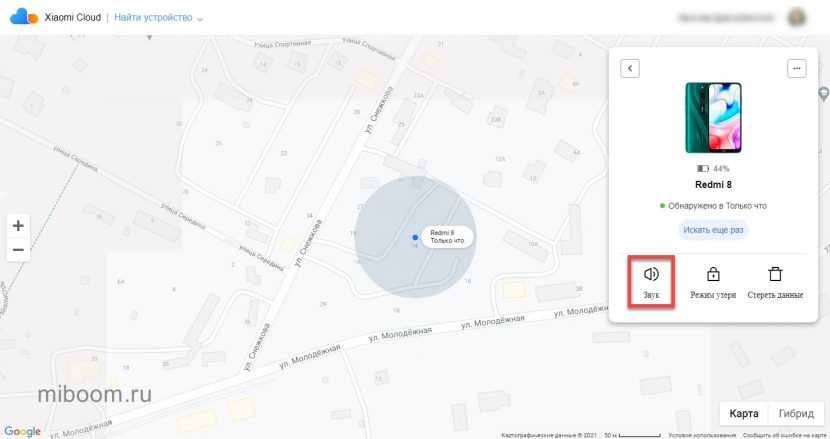
Появится меню, в котором нужно будет кликнуть по кнопке « Звук ».
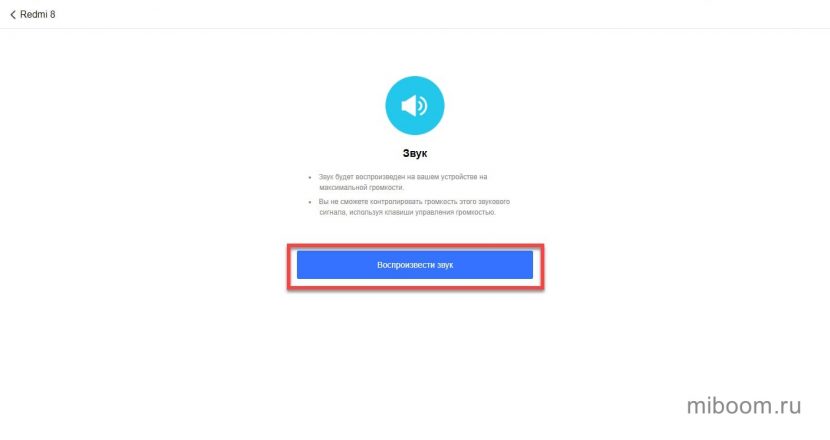
Щёлкните по кнопке « Воспроизвести звук ».
В течение нескольких минут будет воспроизводиться мелодия звонка на смартфоне. Даже если в настройках отключены все звуки или активирован виброрежим. Это помогает отыскать телефон среди вещей или на шумной улице.
Блокировка Xiaomi:
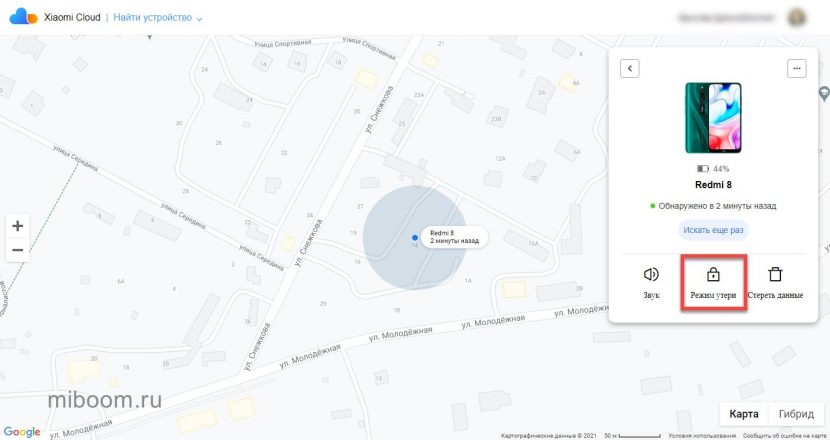
- Кликните по кнопке « Режим утери ».
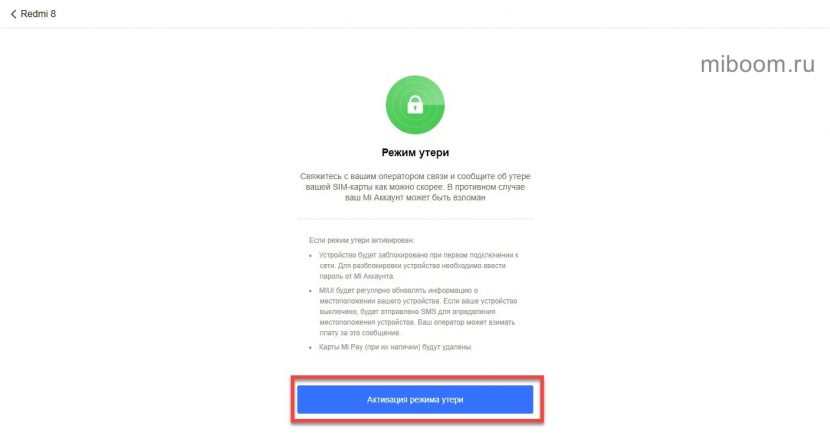
Нажмите на кнопку « Активация режима утери ».
Устройство будет заблокировано при первом же подключении к сети. Для его разблокировки нужно ввести пароль от Mi Аккаунта. MIUI будет регулярно обновлять информацию о местоположении вашего устройства.
Если телефон Сяоми выключен, при блокировке будет автоматически отправлено SMS-сообщение, которое оповещает систему поиска Xiaomi о том, где он находится. После отсылки СМС на Mi аккаунт отправляются координаты с передатчика телефона.
Активация режима утери удалит с телефона карты Mi Pay (при их наличии). Это позволит полностью защитить ваши данные и не даст злоумышленнику использовать привязанные карты для бесконтактно оплаты.
Форматирование данных
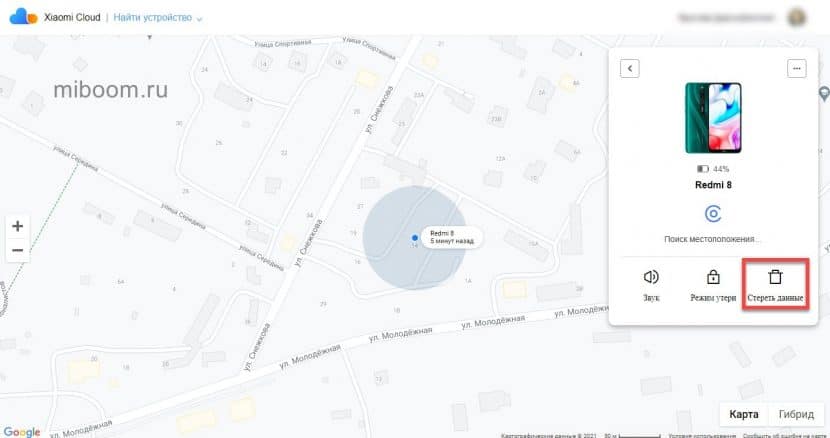
- Выберите в блоке справа нужную модель и нажмите « Стереть данные ».
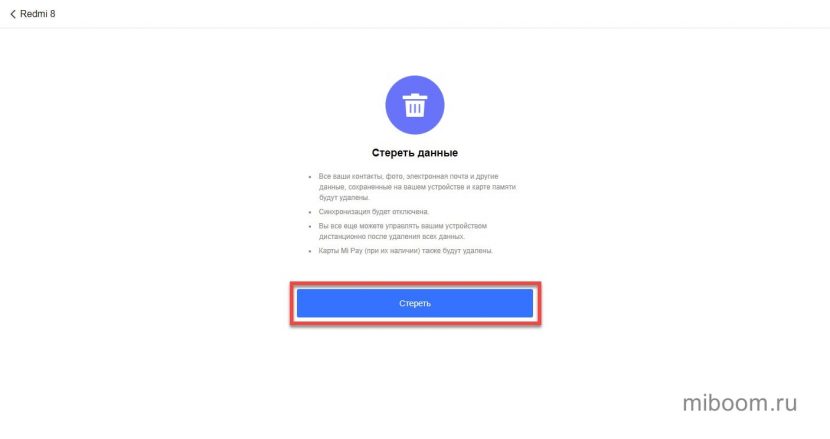
Подтвердите действие при помощи кнопки « Стереть ».
Все ваши контакты, фото, электронная почта и другие данные, сохранённые на вашем устройстве и карте памяти, будут удалены. Синхронизация Mi Cloud будет отключена, но телефоном можно будет управлять удалённо.
Внимание! Опцию форматирования смартфона нужно применять в крайнем случае. Если телефон найдётся, восстановить данные не получится. Перед тем как активировать эту функцию, удостоверьтесь в том, что у вас нет возможности найти его.
Поиск с помощью Google
Поиск через Mi аккаунт – не единственная возможность найти свой Xiaomi. Такая же опция предоставляется компанией Google.
В аккаунте Google, который привязывается к ОС Android на смартфоне, также есть опция поиска. Если найти утерянный телефон Сяоми через облако Mi не получилось, можно попробовать поискать его с помощью Google. Для этого нужно перейти на сайт google.com/android/find.
Процесс поиска:
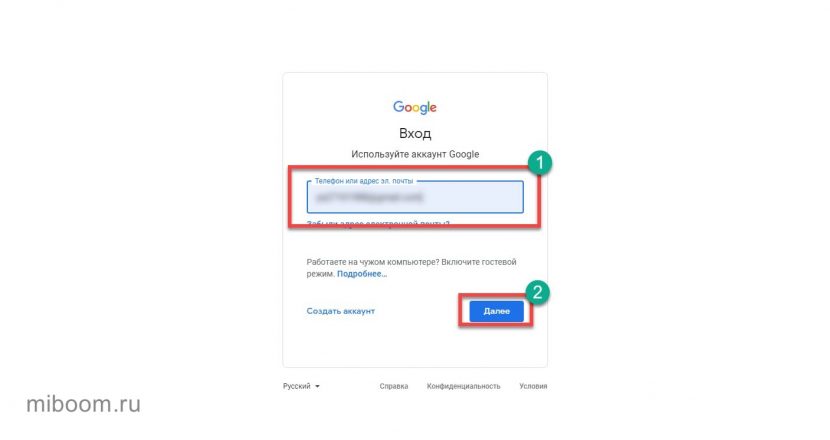
- Введите логин от Google и нажмите « Далее ».
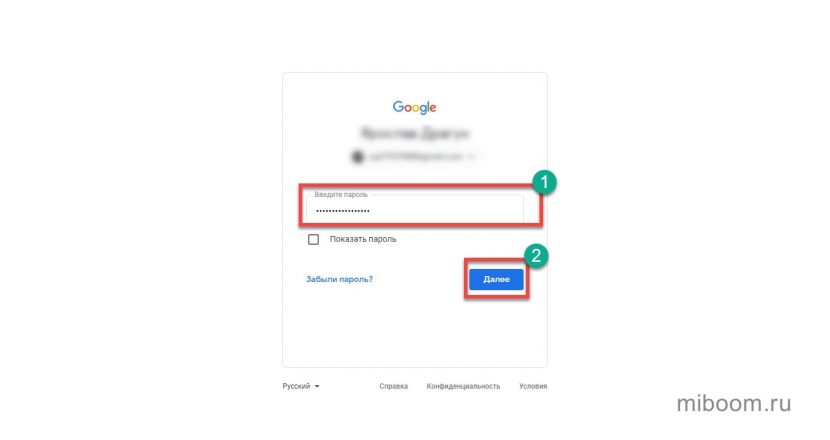
Затем введите пароль и снова нажмите « Далее ».
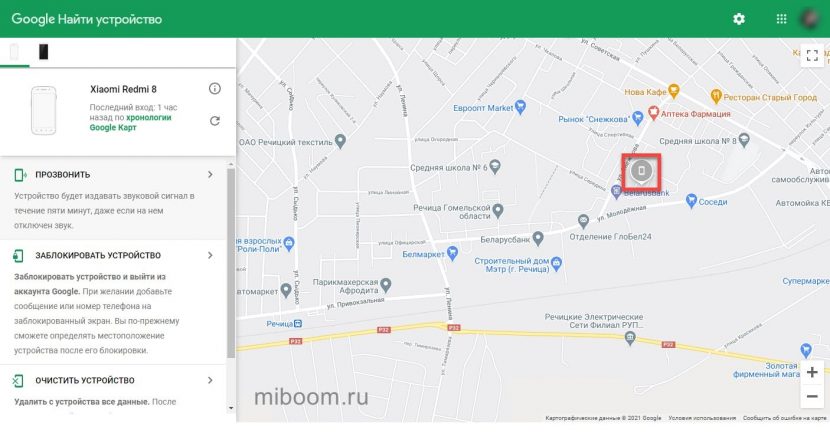
Система покажет последнее местоположение смартфона.
Определение местоположения смартфона в этом случае обладает точностью в пределах 10 метров.
Включение прозвона поможет, если непонятно, в какой сумке лежит телефон или на улице вокруг места пропажи снег или опавшая листва.
Включение прозвона:
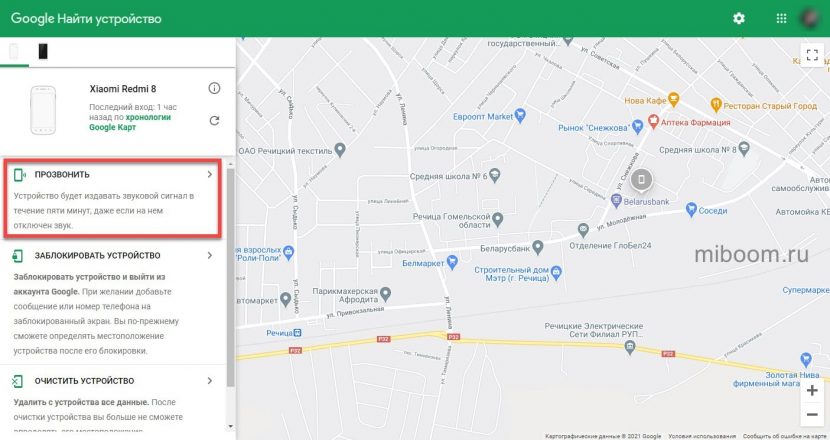
- На странице с картой местности выберите раздел « Прозвонить » в левом столбце.
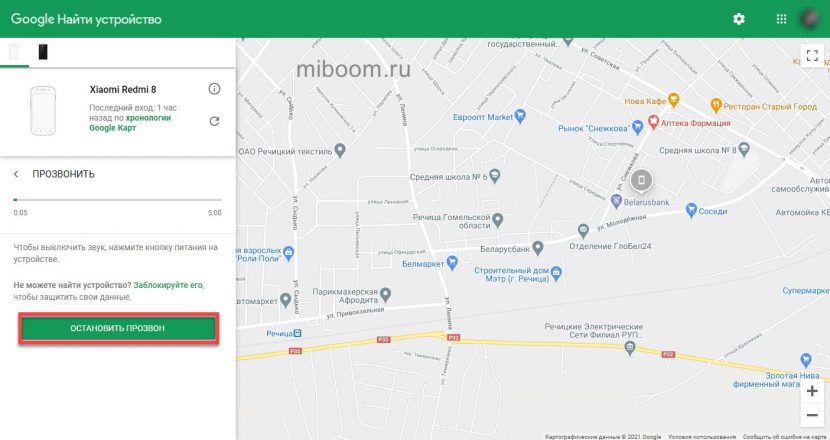
Если смартфон найден, кликните по кнопке « Остановить прозвон ».
Эта функция активирует звуковой сигнал в телефоне на максимальной громкости. Опция полностью работоспособна даже если на смартфоне отключён звук или установлен виброрежим. Сигнал получается очень громким.
Блокировка смартфона:
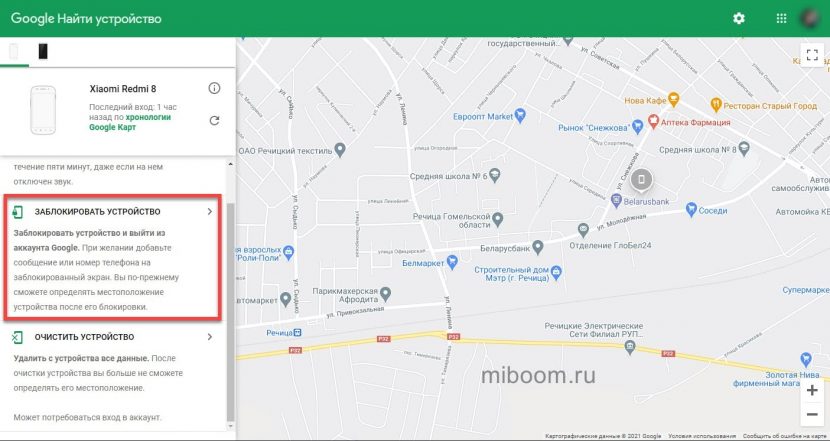
- На странице с картой щёлкните по надписи « Заблокировать устройство ».
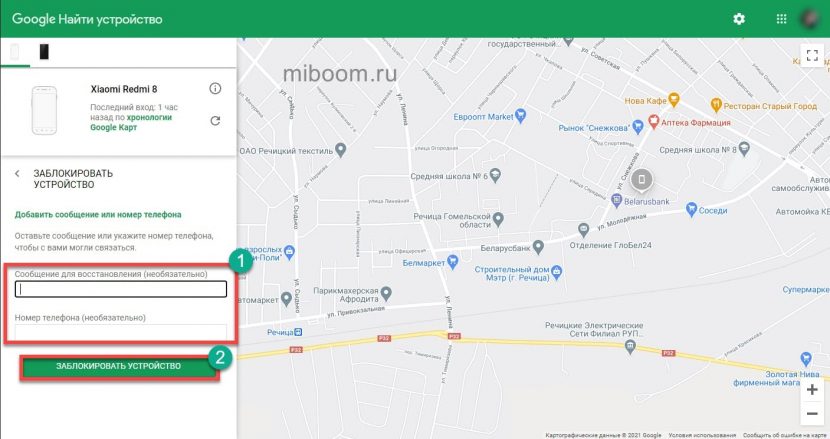
Введите сообщение для восстановления и нажмите « Заблокировать устройство ».
Теперь использовать смартфон не получится без ввода регистрационных данных от аккаунта Google (логина и пароля). Если телефон был украден, то злоумышленник не сможет им пользоваться. После обнаружения смартфона можно будет его разблокировать логином и паролем.
Удаление данных:
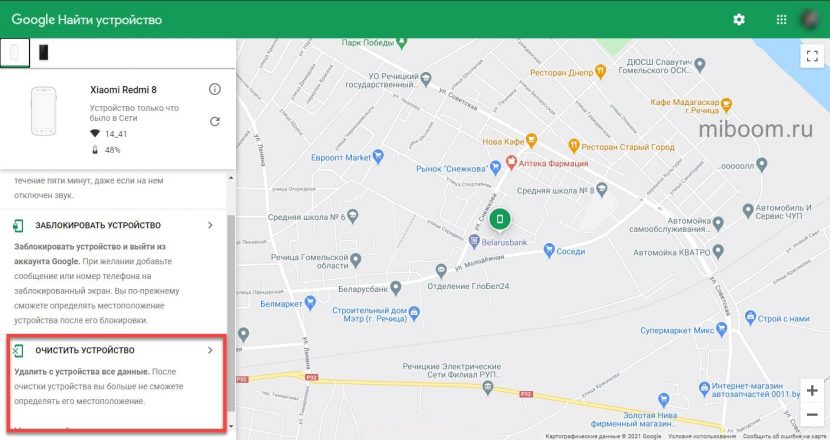
- На странице с картой выберите « Очистить устройство ».
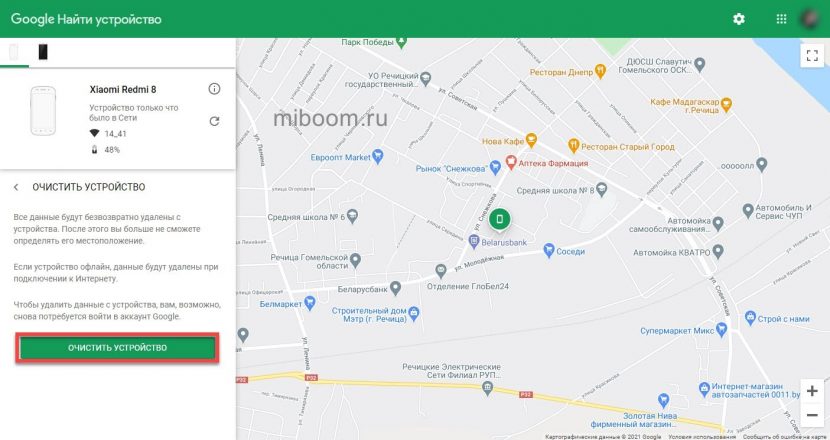
Щёлкните по кнопке « Очистить устройство ».
Это удалит все данные с внутреннего и с внешнего накопителя без возможности восстановления. Рекомендуется выполнять эту процедуру, если телефон украден, чтобы защитить личные данные.
Для Xiaomi A серии на Android One лучше использовать сервис Google. Можно установить Mi Cloud и включить обнаружение, но поскольку на А-серии чистый Андроид, облако часто не может увидеть смартфон.
Внимание! Если в MIUI приходится вручную включать поиск смартфона, то в Google опция активирована по умолчанию. Если вы не включили функцию поиска в MIUI, используйте аккаунт Google.
Отслеживание через приложение Find My Device
Существует приложение для отслеживания местоположения смартфона Xiaomi и удалённого управления им. Раньше оно называлось Android Device manager, теперь его имя Find My Device (скачать в Google Play).
- Установите приложение Find My Device.
- Запустите его и выберите аккаунт Google для входа.
- Введите пароль, нажмите « Войти ».
- Дайте программе необходимые разрешения.
- Через несколько секунд программа определит местоположение гаджета Сяоми.
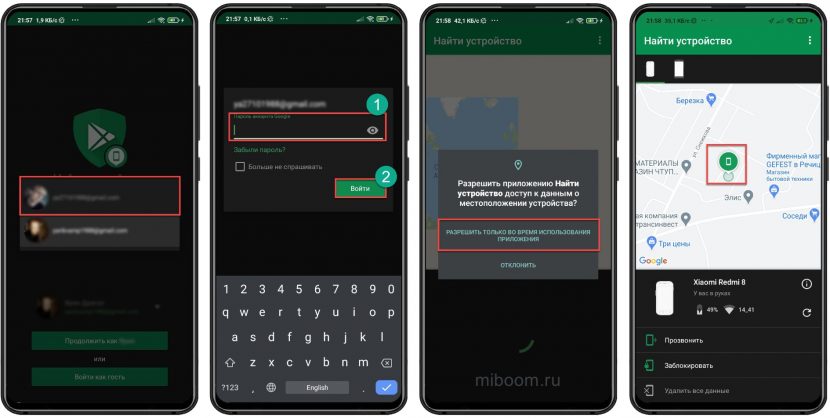
Здесь же находятся опции прозвона, блокировки смартфона или его форматирования. Возможности идентичны официальному сайту.
Программа использует аккаунт Google и позволяет быстро найти телефон или заблокировать его. Для MIUI аналогичного приложения пока не существует.
Есть аналогичное приложение Find My Phone, от стороннего разработчика. Оно также может найти украденный телефон Ксиаоми, но его функции ничем не лучше официального приложения Google.
Отключение поиска устройства через i.mi.com
Отключить поиск через Mi Cloud на i.mi.com понадобится в случае продажи телефона. Или же если вы приобрели другой гаджет, а этот уже не планируете использовать. В любом случае, отключение можно осуществить из настроек смартфона.
Как отключить поиск устройства Xiaomi:
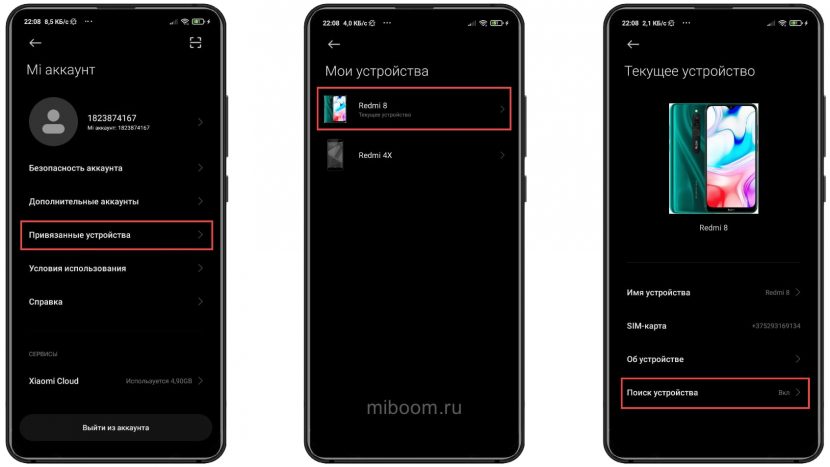
- Запустите настройки смартфона и перейдите в раздел « Mi аккаунт ».
- Тапните по пункту « Привязанные устройства ».
- Выберите нужную модель телефона.
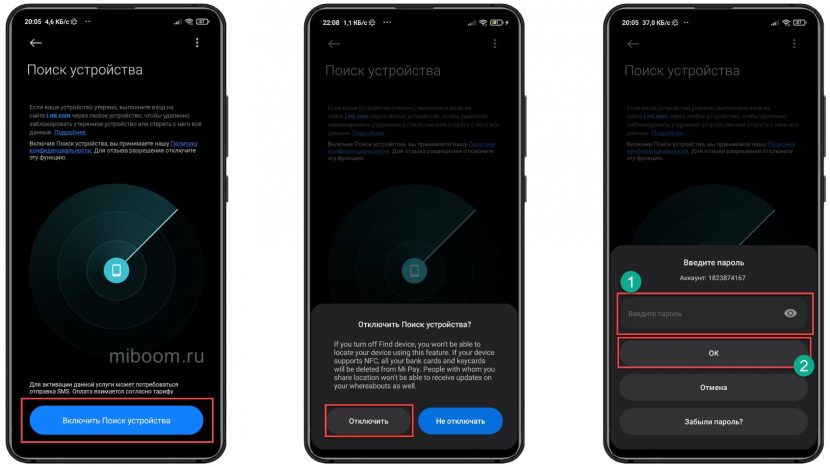
После выполнения всех этих действий найти смартфон при помощи Mi аккаунта и облака Xiaomi не получится. Останется только вариант Google.
Отключать обнаружение через Гугл-аккаунт не рекомендуется, поскольку это негативно повлияет на безопасность самого аккаунта.
Найти телефон Xiaomi по IMEI невозможно. Вы только можете пробить международный идентификатор модели через интернет, но он не определяет геолокацию и не даёт никакой информации о местоположении.
Опция поиска смартфона Сяоми, а также удалённого управления им позволяет отыскать телефон после кражи или утери. Если найти потерянный Xiaomi не получается, можно заблокировать его.
Источник: miboom.ru
10 способов для нахождения и отслеживания Андроид устройств

Несмотря на то, что смартфон всегда находится рядом со своим хозяином, из-за невнимательности любой владелец может лишиться своего устройства. Достаточно забыть гаджет в машине такси, и, кажется, что девайс больше не вернется в руки хозяина. Однако существует немало способов, позволяющих найти устройство на операционной системе Андроид. Причем для поиска не обязательно обращаться в полицию, так как проблема решается при помощи фирменных сервисов Google.
Google Find My Device
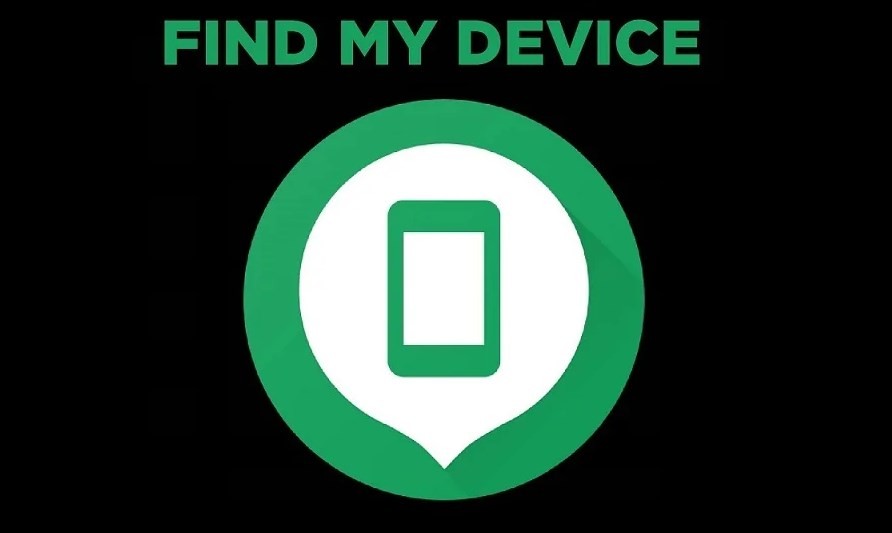
В случае потери планшета или смартфона на операционной системе Android, в первую очередь следует обратиться к помощи сервиса Find My Device. Чтобы выполнить поиск, вам понадобится найти любое устройство с выходом в интернет и сделать следующее:
- Открыть в браузере страницу google.com/android/find.

- Пройти авторизацию, используя учетную запись, которая зарегистрирована на пропавшем устройстве.
- Принять пользовательское соглашение.
- Выбрать интересующую опцию.

Важно. Функция поиска работает только в том случае, если на телефоне (планшете) включена геолокация и активировано подключение к интернету.
При соблюдении всех необходимых условий Find My Device сможет отследить устройство по геолокации и покажет его на карте. Это не все, на что способен сервис Google, так как помимо прочего он предлагает выполнить несколько действий, которые помогут в осуществлении поиска:
- Прозвонить. Если вы находитесь рядом с геолокацией смартфона, то можете его прозвонить для упрощения поиска.
- Заблокировать устройство. В данном случае выполняется выход из учетной записи Google, а при необходимости вы можете оставить сообщение на экране смартфона для человека, который его найдет.
- Очистить устройство. Крайняя мера, позволяющая стереть все данные смартфона или планшета. После этого определение местоположения будет невозможным.

Таким образом, изначально вам стоит добраться до указанной в сервисе геолокации, а затем прозвонить устройство. Далее, если его все равно не удается найти, рекомендуется оставить сообщение на экране. Для этого укажите свой номер, чтобы человек, подобравший телефон или планшет, смог с вами связаться.
Обратиться в полицию
Конечно, в случае пропажи вы можете обратиться в полицию. Для этого придется посетить местное отделение МВД и написать заявление. Обратите внимание, что полиция занимается поиском только украденных вещей. Если вы потеряли Андроид-устройство, то правоохранительные органы не будут заниматься его поиском. Полиция будет искать только украденный смартфон, задействуя все свои ресурсы, а также данные геолокации от оператора.
По IMEI
Каждому смартфону присваивается идентификационный номер IMEI. Его можно узнать, внимательно изучив коробку устройства. Также IMEI указывается на заводской наклейке, которую многие пользователи почему-то не снимают, опасаясь, будто гаджет снимут с гарантии.
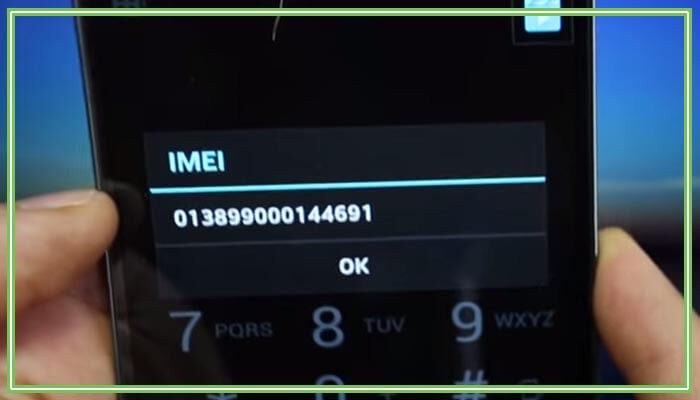
В случае потери или кражи смартфона нужно знать, что информация о IMEI передается оператору сотовой связи, что позволяет ему отследить устройство. И, хотя в интернете вы сможете найти немало сервисов, предлагающих найти гаджет по IMEI, все подобные ресурсы являются мошенническими. IMEI – это лишь дополнительная информация, которая помогает быстрее найти телефон при личном обращении человека в полицию. В иных сценариях идентификационный номер не поможет.
Поиск телефона с помощью оператора
Поскольку информация о IMEI передается сотовому оператору, а он ведет отслеживание телефона (планшета) при помощи установленной SIM-карты, оправданным кажется обращение в обслуживающую компанию. Однако ни один сотрудник не имеет права передавать информацию о местонахождении устройства даже хозяину. Оператор помогает только в том случае, если соответствующий запрос делают правоохранительные органы, которые ищут потерянный гаджет. Следовательно, владельцу пропавшего смартфона нет смысла пытаться отправлять официальные запросы в Билайн, МТС или Мегафон.
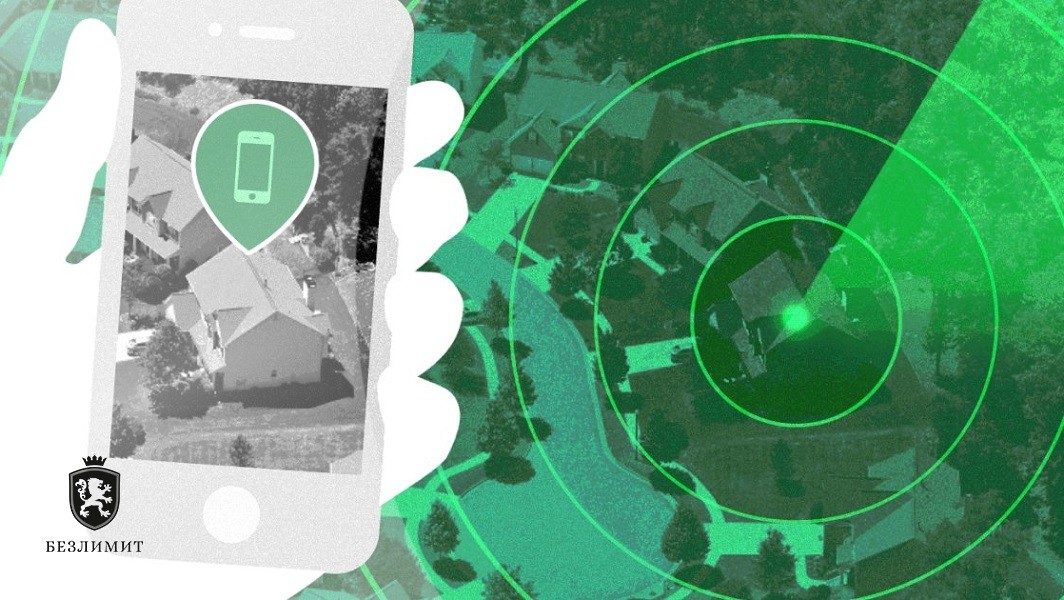
С помощью другого смартфона
Если у вас под рукой есть смартфон с выходом в интернет, то вы можете попытаться найти пропавшее устройство через сервис Find My Device. Для этого понадобится:
- Установить приложение.
- Запустить программу и пройти авторизацию, используя данные аккаунта потерянного гаджета.
- Отследить геолокацию телефона и при необходимости принять дополнительные действия (прозвонить, заблокировать или очистить).

То есть поиск с другого смартфона осуществляется точно так же, как и попытка найти гаджет через компьютер. Но в этом случае операция выполняется через приложение, а не сайт Find My Device. Также вы можете воспользоваться одной из массы других подобных программ, о которых речь пойдет далее.
Сторонние программы
Приложение Find My Device – далеко не единственный софт, позволяющий обнаружить пропавший гаджет. Существует немало альтернативных программ, при использовании которых вам даже не придется задействовать компьютер. Но у любого приложения есть свои нюансы, о которых мы также расскажем.
Lookout Security Antivirus, будет доступна возможность поиска пропавших устройств. В меню программы есть соответствующая вкладка, позволяющая отследить потерянный телефон или планшет.

На заметку. Поиск средствами Lookout Security Antivirus, это приложение является узкоспециализированным и направленно исключительно на поиск пропавших устройств. Также Real Time GPS Tracker помогает отследить геолокацию ребенка в случае активации родительского контроля.
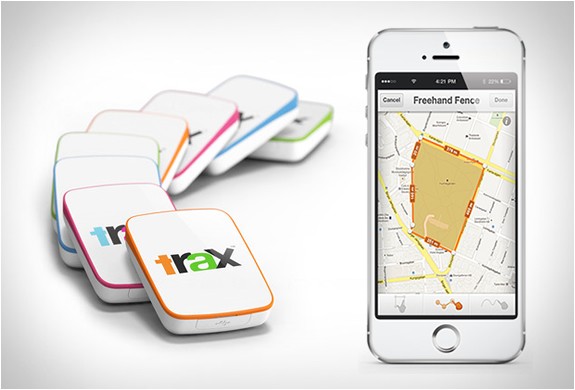
Разумеется, поиск возможен только в случае предустановки программы на пропавший гаджет. Иначе Real Time GPS Tracker окажется бесполезным инструментом, который в лучшем случае можно рассматривать только на будущее. Кроме того, отслеживание средствами Real Time GPS Tracker доступно лишь через родительский контроль. То есть для потенциального обнаружения нужно предварительно установить приложение на два смартфона. Первый при таком сценарии будет ведущим, позволяя отследить геолокацию второго.
X-GPS Монитор
Завершает подборку еще одно приложение, помогающее найти утерянный гаджет Андроид. Правда, как и в случае с другими подобными программами, X-GPS Монитор сработает только при заблаговременной установке.
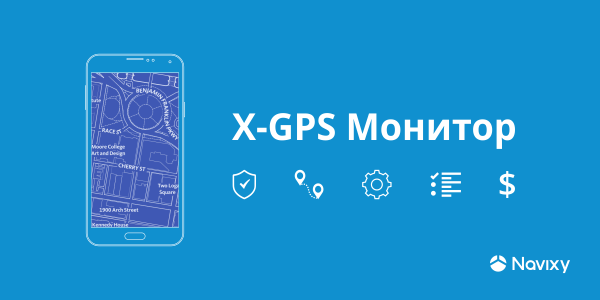
X-GPS Монитор представляет собой средство, которое в некотором смысле можно сравнить с социальными сетями. Вы можете зарегистрировать несколько учетных записей для разных людей, чтобы в дальнейшем иметь возможность видеть их геолокацию. Это очень полезно для друзей, желающих собраться вместе, так как через X-GPS Монитор вы будете видеть, где находится тот или иной человек, а точнее – его смартфон.
Фирменные утилиты
Функция обнаружения потерянных устройств является крайне популярной, а потому ее разработкой занимаются не только в Google, но и в компаниях, выпускающих смартфоны на Андроид. В частности, на устройствах Samsung действует фирменный сервис Samsung Find My Mobile. Он поможет найти утерянный гаджет при соблюдении нескольких условий:
- у вас есть зарегистрированный Samsung Accounts;
- на пропавшем телефоне активирована опция «Найти устройство»;
- потерянный гаджет подключен к интернету и GPS.

Если все условия соблюдены, то для осуществления поиска понадобится выполнить пару шагов:
- Зайти на сайт Samsung Find My Mobile.
- Нажать кнопку «Войти» и авторизоваться.
- Отследить телефон и при необходимости заблокировать его или совершить звонок.
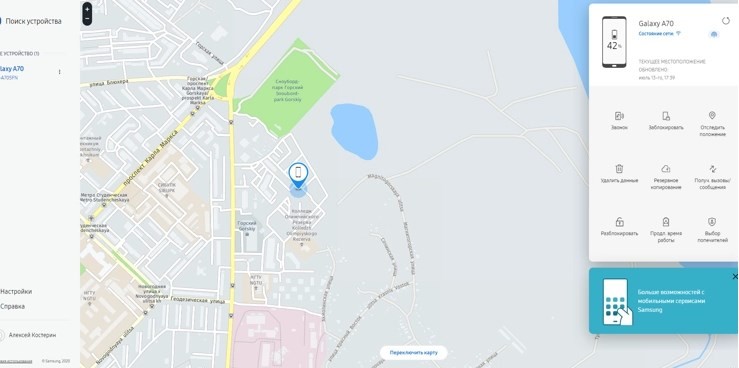
Сервис работает по аналогии с Google Find My Device, предлагая удаленное управление гаджетом. Среди прочих опций здесь есть полезная функция разблокировки, которая поможет в том случае, если вы забыли пароль от «Самсунга».
Штатный функционал Android
Штатный функционал Андроид позволяет определить местоположение гаджета только при активации соответствующей опции. Поэтому не забудьте включить ее, чтобы иметь возможность в любой момент найти пропавший гаджет:
- Откройте настройки устройства.
- Перейдите в раздел «Безопасность», а затем – «Найти устройство».
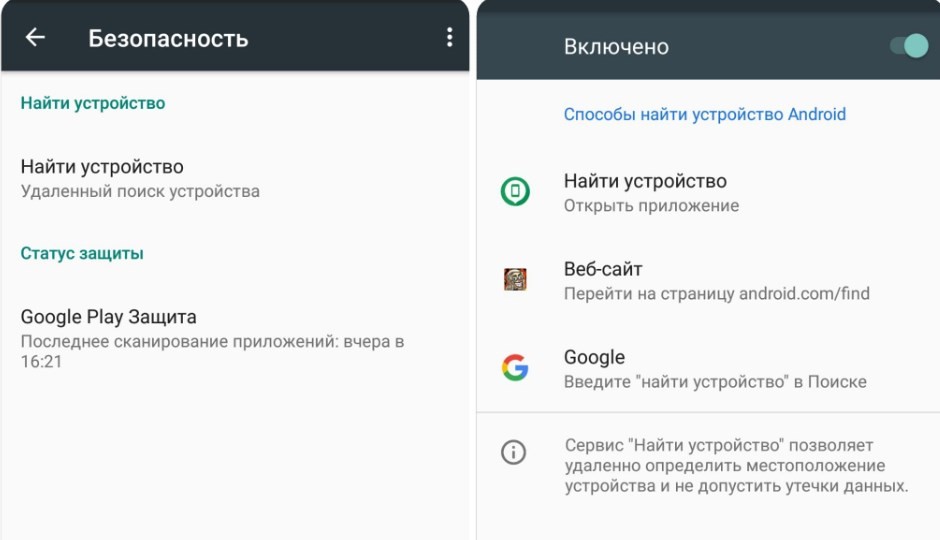
- Активируйте опцию.
Также на вашем телефоне должна быть постоянно включена геолокация, которая активируется не только через настройки, но и через шторку уведомлений. Наконец, помните, что удаленная блокировка гаджета возможна при условии подключения к интернету. Если хотя бы одна рекомендация не соблюдена, найти гаджет без обращения в правоохранительные органы будет практически нереально.
Источник: it-tehnik.ru
Find My Device
Find My Device — фирменная программа от Google для поиска телефона и прочих девайсов, работающих на Андроид. Имеет дополнительные функции, облегчающие нахождение потерянного устройства. Также есть возможность удаленно заблокировать смартфон, чтобы злоумышленники не могли получить доступ к личным данным.

Сервисы Google Play обеспечивают стабильную работу Андроид программ. Главным его достоинством является быстрый доступ к
Последняя версия:22.46.17
Андроид:6.0+

Psiphon — приложение для обхода блокировок и анонимного посещения сайтов, так как весь трафик пользователя Андроид направляется
Последняя версия:359
Андроид:4.0+

Яндекс позволяет пользователю в минимальные сроки узнавать актуальные новости, курс валюты и другую необходимую информацию.
Последняя версия:22.114
Андроид:6.0+

Мой Билайн — полезная программа, при помощи которой можно с легкостью управлять услугами, тарифами, опциями и балансом прямо со
Последняя версия:4.70.1
Андроид:7.0+

Говорящий телефон 2 — приложение, которое озвучивает сообщения о статусе батареи, времени, пропущенных пользователем Андроид
Последняя версия:1.0.42
Андроид:4.1+

Super VPN позволяет скрыть истинный IP-адрес пользователя Андроид благодаря технологиям шифрования. Это повышает безопасность
Последняя версия:9.2
Андроид:8.0+
Полное описание Find My Device
Функции
Приложение Find My Device предоставляет пользователю следующие возможности:
- Точное местоположение. Потерянное устройство отображается на интерактивной карте в виде точки.
- Схемы зданий. Если телефон был потерян в торговом комплексе, аэропорту или в другой большой постройке, можно открыть схему всех этажей для определения точного местонахождения.
- Постройка маршрута. С помощью интерактивной карты можно проложить кратчайший путь до требуемого места.
- Звуковое уведомление. При необходимости есть возможность воспроизвести на утраченном аппарате мелодию на максимальной громкости.
Для работы всех обозначенных функций необходимо при первом запуске предоставить программе разрешение на показ местоположения посредством получаемым геоданным и открыть доступ к телефонной книжке номеров для определения почтового адреса, привязанного к учетной записи Google.
Преимущества и недостатки
Среди достоинств приложения Google Find My Device можно выделить следующие аспекты:
- фирменный софт, совместимый со всеми моделями телефонов;
- предоставляет информацию об уровне заряда батареи и состоянии сети;
- показывает сведения об аппаратном обеспечении;
- интерфейс выполнен на русском языке.
К недостаткам относится только необходимость использования дополнительного девайса с доступом к интернету для осуществления поиска основного.
Изменения в новой версии
- Добавлен поиск наушников, поддерживающих функцию Быстрое подключение.
Источник: programmy-dlya-android.ru